> 旅游
在excel表中如何删除重复数据(excell表删除重复数据)

在实际的工作中,经常要对工作表中重复的数据进行删除,如若数据行只有几条,则可通过人工查找出来,如若数据行较多,这种方法就费时费力,而且容易出错,造成对表格数据的准确性和个人能力的怀疑……今天,小编给大家介绍2种最常用和最实用的快速删除重复数据的方法。
一、【删除重复值】
【删除重复值】是一项命令,可以在【数据】-【数据工具】选项卡中找到。
目的:删除“员工信息表”中的重复人员。
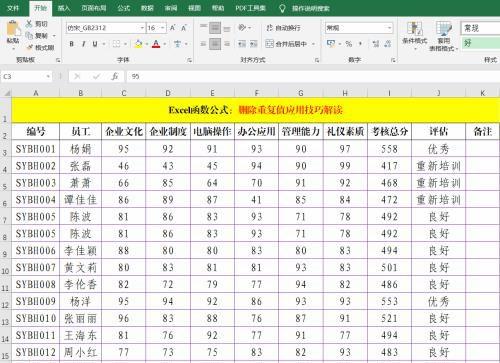
方法:
选中工作表中的任意单元格区域,【数据】-【删除重复值】,打开【删除重复值】对话框,单击【取消全选】,选中【列】中的“编号”和“员工”并【确定】。
解读:
在【确定】之后弹出的新对话框中,可以清楚地看到删除的重复值信息,只需继续单击【确定】即可。
二、高级筛选。
高级筛选也是Excel工作表的一项重要功能,可以通过【数据】-【高级】命令打开。
目的:删除“员工信息表”中的重复人员。
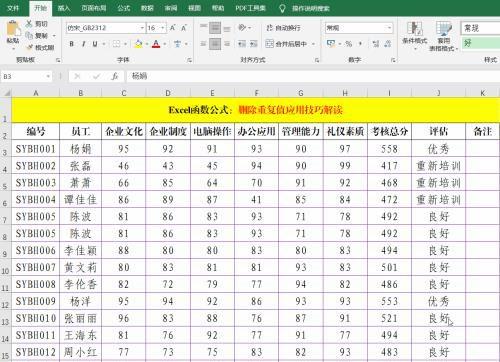
方法:
1、选择工作表中的任意单元格区域,【数据】-【高级】,打开【高级筛选】对话框,选择【方式】中的【将筛选结果复制到其他位置】,单击【复制到】右侧的折叠按钮选择不重复数据的存储位置,并选中【选择不重复的记录】并【确定】。
2、删除原数据区域即可。
解读:
使用此方式时,如果选择【方式】中的【在原有区域显示筛选结果】,则重复值只是被暂时隐藏了起来,如下图。
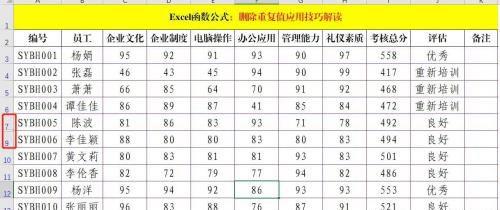
从行号中可以看出,此处没有显示第8行的数据,其内容为“陈波”……。
免责声明:本文内容由互联网优秀作者用户自发贡献,本站仅提供存储空间服务,不拥有所有权,不承担相关法律责任。若有涉嫌抄袭侵权/违法违规的内容,请与我们取得联系举报,一经查实立刻删除内容。本文内容由快快网络小梓创作整理编辑!